Как появиться в автономном режиме в Discord
Разное / / February 17, 2022
Если вы хотите просматривать Discord, не сообщая об этом другим, вы можете легко установить свой статус в автономном режиме в приложении. В отличие от WhatsApp и Skype, у вас есть полный контроль над тем, как вы выглядите в Discord.

Вот как вы можете появиться в автономном режиме в Discord.
Отображение в автономном режиме в настольном приложении Discord
Давайте покажем вам, как появиться в автономном режиме в настольном приложении Discord, а затем мы сделаем то же самое в мобильных приложениях Discord.
Шаг 1: Откройте Discord на Windows или Mac.
Шаг 2: Найдите значок своего профиля внизу и нажмите на него.

Шаг 3: Выбирать Невидимый и вы увидите, как зеленый индикатор изменится на серый.
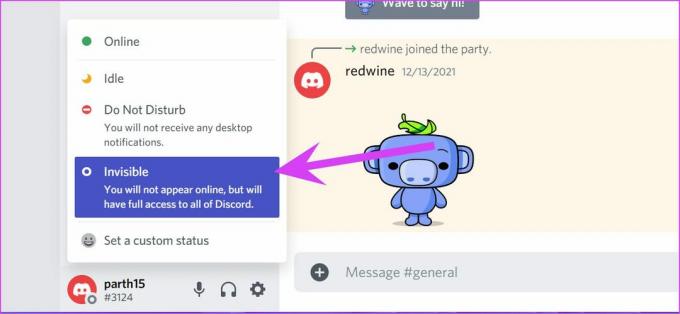
Это показатель вашего текущего оффлайн статус в Discord приложение. Однако не беспокойтесь о функциональности приложения. У вас будет полный доступ ко всем функциям Discord со статусом «Невидимка».
Появляться в автономном режиме в мобильных приложениях Discord
Если вы находитесь в пути и хотите без помех проверять последние обновления с сервера Discord, вы также можете установить статус «Невидимый» в мобильных приложениях Discord.
Приложения Discord для iPhone и Android используют один и тот же пользовательский интерфейс. Мы демонстрируем приложение Discord для iOS. Вы можете выполнить те же действия в приложении Discord для Android, чтобы оно отображалось в автономном режиме.
Шаг 1: Откройте приложение Discord на iPhone или Android.
Шаг 2: Перейдите на вкладку своего профиля внизу.
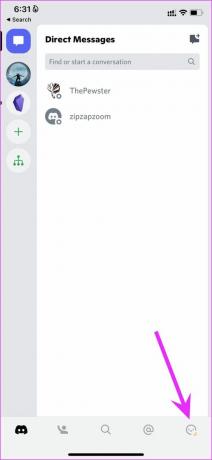
Шаг 3: Выберите Установить статус.

Шаг 4: Нажмите «Невидимый» в нижнем меню.

Типы статусов в Discord
Давайте поговорим о различных типах статусов, доступных для использования в Discord.
Онлайн: Это статус Discord по умолчанию. Приложение покажет вас онлайн, когда вы откроете приложение на рабочем столе или мобильном телефоне. Вы увидите зеленый индикатор рядом с вашим именем в Discord. Этот статус позволяет другим узнать, что вы активно используете Discord и доступны для чата.
Праздный: Как следует из названия, статус Idle указывает на ваше бездействие в Discord. Если вы открыли Discord на рабочем столе, но отсутствовали, приложение изменит ваш статус с «В сети» на «Неактивен».
Как только вы откроете приложение Discord и начнете взаимодействовать с другими, сервис снова изменит ваш статус на «В сети». Вы увидите значок желтой луны рядом с изображением профиля Discord.

Не беспокойте: Статус DND в Discord работает аналогично нашим телефонам. Вы не будете получать никаких новых уведомлений, если вы включили статус «Не беспокоить» в приложении Discord. Под изображением вашей учетной записи в приложении появится красный кружок. Когда вы включаете режим «Не беспокоить», все будут видеть ваш статус занятости и беспокоить вас.
Невидимый: По сути, это приватный режим в Discord. Вы можете продолжать просматривать Discord, не сообщая никому о своей активности или статусе в приложении. Если вы хотите следить за обновлениями сервера Discord, не отвлекаясь на сообщения от других, вы можете отключиться от сети в Discord и продолжить работу.
Почему вы хотите появляться в автономном режиме в Discord
Может быть, вы хотите сосредоточиться на конкретной задаче или обсуждаете важную тему с кем-то в Discord, и вы не хотите, чтобы вас забивали сообщениями от других. Вы можете включить Невидимый статус в Discord и продолжить свою работу.
Автономный режим также позволяет вам играть в игры без необходимости отвечать на входящие сообщения. Никто не укажет на ваше невежество, так как просто не знает о вашем онлайн-статусе в приложении. Между тем, вы можете оставаться в курсе соответствующих разговоров.
Установить пользовательский статус в Discord
У пользователей также есть возможность установить собственный статус в Discord. Может быть, вы в отпуске или какое-то время не сидите за столом. Вы можете установить соответствующий автоматический пользовательский статус, который будет очищаться через заданное время. Вот как вы можете это использовать.
Шаг 1: Откройте Discord на рабочем столе.
Шаг 2: Нажмите на изображение профиля и выберите «Установить пользовательский статус».

Шаг 3: Дайте статусу имя, выберите временную шкалу, после которой вы хотите его очистить.

Шаг 4: Выберите статус по умолчанию и нажмите кнопку «Сохранить».
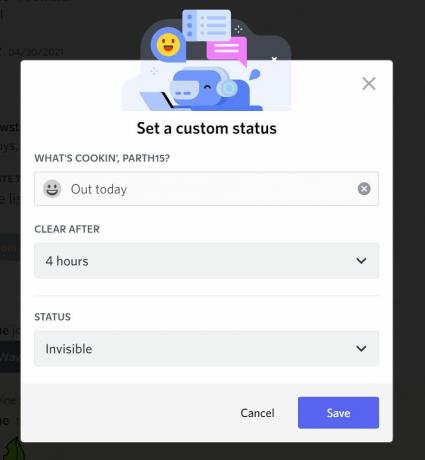
Стать анонимом в Discord
Иногда вы не хотите, чтобы другие знали о вашем онлайн-статусе и забивали вашу ленту Discord прямыми сообщениями и упоминаниями в приложении. Вы можете установить свой статус как невидимый и продолжать использовать приложение с полным доступом.
Последнее обновление: 16 февраля 2022 г.
Вышеупомянутая статья может содержать партнерские ссылки, которые помогают поддерживать Guiding Tech. Однако это не влияет на нашу редакционную честность. Содержание остается беспристрастным и аутентичным.

Написано
Ранее Парт работал в EOTO.tech, освещая технические новости. В настоящее время он работает фрилансером в Guiding Tech, пишет о сравнении приложений, учебных пособиях, советах и рекомендациях по программному обеспечению и подробно изучает платформы iOS, Android, macOS и Windows.


